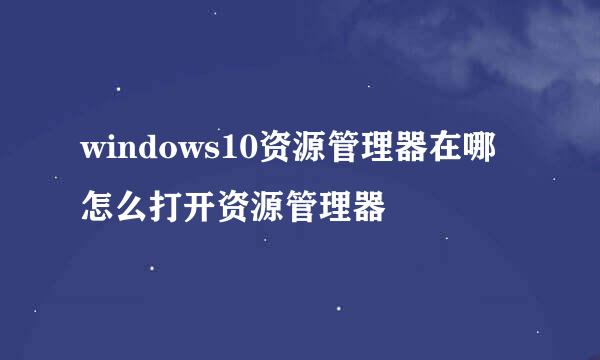怎么输入韩文 Windows10韩文输入法怎么添加
的有关信息介绍如下:
有些网友喜欢追韩剧,想在电脑上输入韩文,那么Windows10系统下怎么输入韩文呢,如何给Windows10系统添加韩文输入法呢,下面我们就一起来操作一下。
在Windows10系统桌面点击右下角时间旁的输入法显示区域,然后在弹出菜单中选择“语言首选项”菜单项
在打开的设置窗口中,点周“添加语言”前的加号图标
在添加语言窗口中,找到“朝鲜语”图标,点击该图标为系统添加朝鲜语的语言包
这是就可以看到在设置页面中,朝鲜语正在搜索Windows更新的提示,一会就会更新完成,正常使用了
这时再点击右下角的语言栏图标,就可以看到“朝鲜语”的菜单项了,选中该菜单就可以使用韩文输入法了
韩文输入法的字母键对照表如下所示,按下相应的键就可以输入对应的韩文了。
看一下笔者刚刚编辑的一小段韩文,是不是在Windows10系统下输入韩文也是非常简单的事情啊。